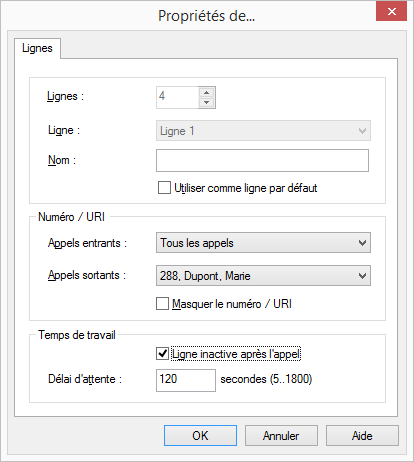Configurer les touches de ligne
Vous pouvez définir le nom de chacune des touches de lignes. Comme vous disposez aussi de plusieurs numéros d'appel, vous pouvez ainsi définir quel numéro ou compte d'utilisateur doit être utilisé pour les appels sortants et entrants.
Exemple pour les appels entrants (on vous appelle) :
Vous avez assigné le numéro de poste 100 à la ligne 1 et le numéro de poste 101 à la ligne 2. Si un abonné appelle le numéro de poste 101, vous recevrez l'appel de votre correspondant sur la ligne 2.
Exemple pour les appels sortants (vous appelez) :
Vous avez assigné le numéro de poste 101 à la ligne 2. Lorsque vous appelez un abonné avec la ligne 2, vous utilisez le numéro de poste 101. Votre correspondant voit alors sur son écran que le poste 101 l'appelle. Si l'administrateur vous a attribué un deuxième numéro d'appel, vous pouvez le choisir ici. Il est signalé par la mention « Deuxième numéro ».
L'affectation de comptes utilisateur, si par ex. vous disposez de plusieurs comptes SIP, fonctionne de la même manière. L'appel passe par le FAI auquel la ligne est affectée.
Comment définir les paramètres d'une touche de ligne
1 Cliquez avec le bouton droit de la souris sur la touche de ligne.

Le menu contextuel s'affiche.
2 Cliquez sur « Propriétés ».

La fenêtre « Propriétés de… » s'affiche.
3 Dans le champ « Nom », entrez le texte que vous souhaitez voir apparaître sur la touche de ligne.
5 Cliquez sur la liste déroulante « Appels entrants » sur le ou les numéros que vous souhaitez assigner à cette ligne.

Tous les postes
Tous les appels entrants seront transmis sur cette ligne, quel que soit le numéro appelé. Les appels de groupe ne sont pas affichés.

<Numéro d'appel> ou <compte SIP>
Cette ligne n'accepte que les appels provenant de ce numéro ou bien de ce compte.
Exemple : Vous avez configuré le numéro de poste « pour les appels entrants » 100 pour la « Ligne 1 ». Si le poste 100 est appelé, cet appel est transmis sur la « Ligne 1 » .

Appels de groupe seulement
Tous les appels de groupe aux groupes dont vous êtes membre.

Tous les appels
Tous les appels pour vos numéros ainsi que tous les appels de groupe aux groupes dont vous êtes membre.
6 Cliquez sur la liste déroulante « Appels sortants » sur le numéro d'appel ou le compte SIP d'où les appels doivent être transmis depuis cette ligne.
Ce numéro

apparaît en général sur le téléphone de votre correspondant et

vous pouvez le facturer séparément.
Si vous ne disposez que d'un seul numéro de téléphone, celui-ci est automatiquement utilisé pour tous les appels sortants à partir de cette ligne.
7 Cochez la case « Masquer le numéro / URI » si vous souhaitez que votre numéro soit toujours masqué lors des appels sortants.
8 Si vous souhaitez que la ligne soit désactivée après chaque communication, activez l'option « Ligne inactive après l'appel ».
9 Indiquez la durée pendant laquelle la ligne doit rester désactivée après une communication (par défaut : 100 secondes).
10 Cliquez sur « OK ».
| Dans le profil utilisateur, indiquez le nombre de touches de ligne. Vous pouvez également y configurer en une seule fois toutes les touches de ligne, voir Configurer les touches de ligne. |
Dernière date de modification: 19.10.2023